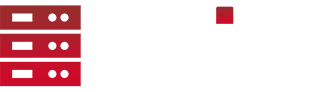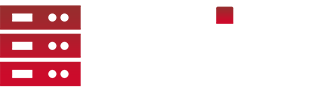Hallo liebes Forum!
Hiermit zeige ich euch, wie ihr am besten und einfachsten einen Arma III Altis Life Server unter Linux einrichtet.
Sollten irgendwelche Fragen oder Probleme auftreten, meldet euch bei mir oder schreibt es unter das Tutorial.
(Für dieses Tutorial benötigt man MINIMALE Erfahrung mit Linux!)
HINWEIS: IN DIESEM TUTORIAL BENUTZE ICH LINUX DEBIAN 8.0 ALS BETRIEBSSYSTEM!
Folgende Dinge werden wir einrichten:
- Arma III Gameserver + Altis Life Datein
- MYSQL Datenbank + PHPMYADMIN + AltisLife Daten
- extDB
- Steam (SteamCMD)
Wir benötigen für das Tutorial:
- Linux Server
- Programm um auf den Linux Server zugreifen zu können (in meinem Fall Putty)
- Notepad++
- PBO-Manager
- FTP-Programm (in meinem Fall FileZilla)
SCHRITT 1:
Nachdem wir unserer gewünschtes Betriebssystem auf unserem Server installiert haben, werden wir auf unseren Server zugreifen.
In meinem Fall werde ich dies mit Putty folgend tun:
1. Ihr installiert Putty. ( Download: https://goo.gl/csz2OP )
2. Nach der Installation startet ihr Putty.
3. Bei "Host Name (or IP Adress)" gebt ihr eure Server IP vom Linux Server ein.
4. Dann schaut ihr ob SSH ausgewählt ist.
Das ganze müsste jetzt so aussehen:
5. Jetzt müsst ihr nur noch auf "Open" klicken und schon öffnet sich eure Console für den Server.
6. Nun fragt der euch nach eurem Benutzernamen. In meinem Fall ist dieser "root" das Passwort dazu wurde mir bei meinem Anbieter vorgegeben. Ich denke das ist bei jedem anders.
WICHTIG: Der Benutzer brauch root/Administrator-Rechte! Sonst können wir den Server nicht installieren!
SCHRITT 2:
Nachdem wir uns nun eingeloggt haben als root, werden wir erstmal unseren Server auf den neusten Stand bringen.
1. apt-get update
2. apt-get upgrade
Hinweis: Die Installation müssen wir mit einem "Y" und dann die ENTER-Taste bestätigen.SCHRITT 3:
Jetzt werden wir den Benutzer für den Arma III Gameserver anlegen und die benötigten Steam-Datein installieren.
1. adduser arma3
Hinweis: Bei Passwort gebt ihr ein beliebiges Passwort eurer Wahl ein. Dieses notiert ihr euch bitte! Bei den anderen Informationen zum Benutzer müsst ihr nichts eintragen.
2. cd /home/arma3/
3. wget http://media.steampowered.com/installer/steamcmd_linux.tar.gz
4. tar -xvzf steamcmd_linux.tar.gz
5. rm steamcmd_linux.tar.gzSCHRITT 4:
Nun werden wir den Arma III Gameserver herunterladen und installieren.
1. apt-get install lib32gcc1
2. ./steamcmd.sh
Hinweis: Nun befinden wir uns in der SteamCMD!
3. login "Benutzername bei Steam" "Passwort bei Steam"
Hinweis: Wenn ihr SteamGuard aktiviert habt, müsst ihr den Code dort dann noch eingeben! Den Code bekommt ihr meistens per Email. Bitte beachtet euer Spamordner!
4. force_install_dir /home/arma3/server
5. app_update 233780 validate
6. quit
Wenn der Server herunter geladen wurde und am Ende "Success! App '233780' fully installed." steht, hat alles funktioniert!SCHRITT 5:
Jetzt richten wir die benötigte MYSQL-Datenbank ein.
(HINWEIS: Diesen Schritt nehme ich aus einem anderen Tutorial, da wir mindestens MySql5.6 benötigen für Altis Life 4.4 und höher! Link zum Tutorial findet ihr ganz unten bei den Quellen!)
1. cd ~
2. apt-get install ca-certificates
3. wget -O mysql-apt-config.deb https://dev.mysql.com/get/mysql-apt-config_0.3.6-1debian8_all.deb
4. dpkg -i mysql-apt-config.deb
(Wenn ihr gefragt werdet, wählt 4. (also Apply) aus!)
5. apt-get update
6. apt-get upgrade
(Wenn ihr gefragt werdet, wählt 4. (also Ok) aus!)
7. apt-get install mysql-server-5.6Bitte wählt bei eurer Datenbank ein gutes und sicheres Passwort. Bitte notiert euch dieses, denn dieses werden wir noch brauchen! (Falls euch kein Passwort einfällt, empfehle ich euch den Passwort-Generator. Link: https://goo.gl/wS3LzC)